Windows11怎么设置五笔输入法?win11五笔输入法设置教程
分类:win11教程 2021-08-08
导读: Windows11怎么设置五笔输入法?win11五笔输入法设置教程--许多小伙伴在使用电脑打字的时候,不怎么喜欢使用拼音输入法,相对而言更加喜欢使用五笔输入法。但是最新的Windows11系统要怎么设置使用自带的五笔输入法呢?下面小编就带着大家一起看看吧! 操作方法: 1、...
许多小伙伴在使用电脑打字的时候,不怎么喜欢使用拼音输入法,相对而言更加喜欢使用五笔输入法。但是最新的Windows11系统要怎么设置使用自带的五笔输入法呢?下面小编就带着大家一起看看吧!
操作方法:
1、首先在桌面上找到我们的菜单,并打开。
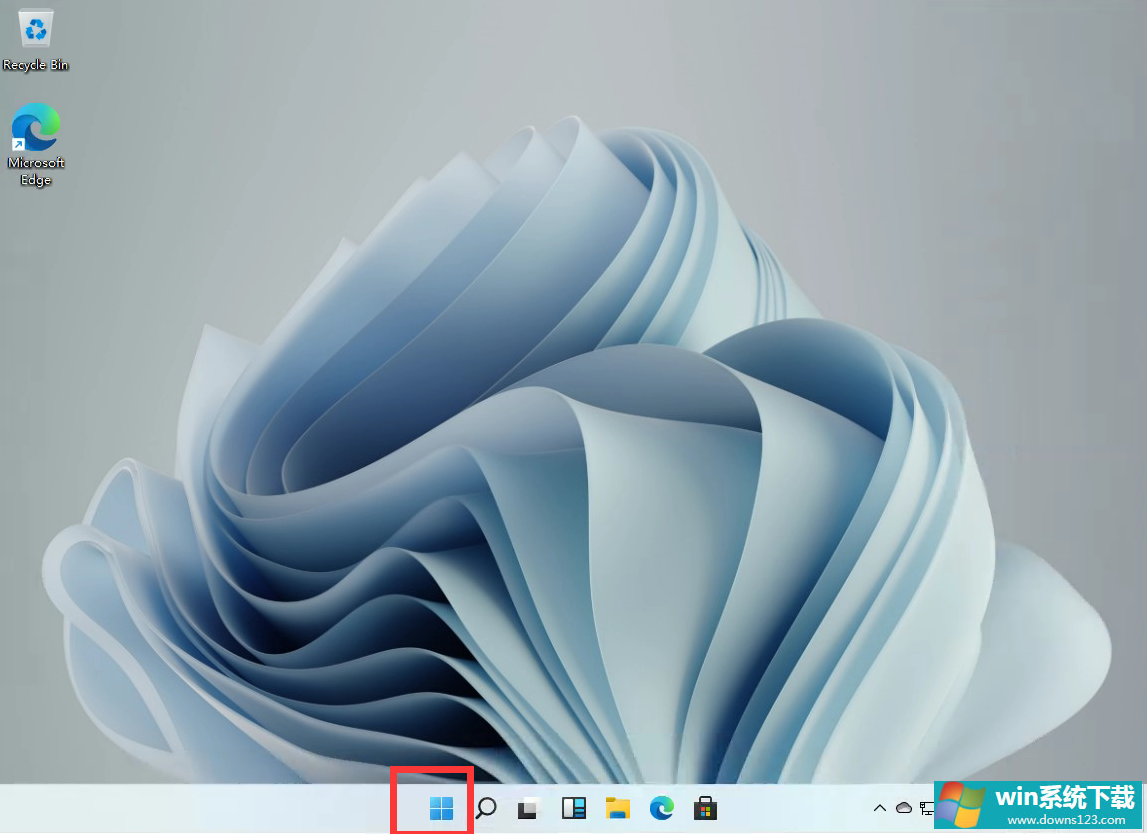
2、在菜单中找到设置,形状像一个齿轮状。
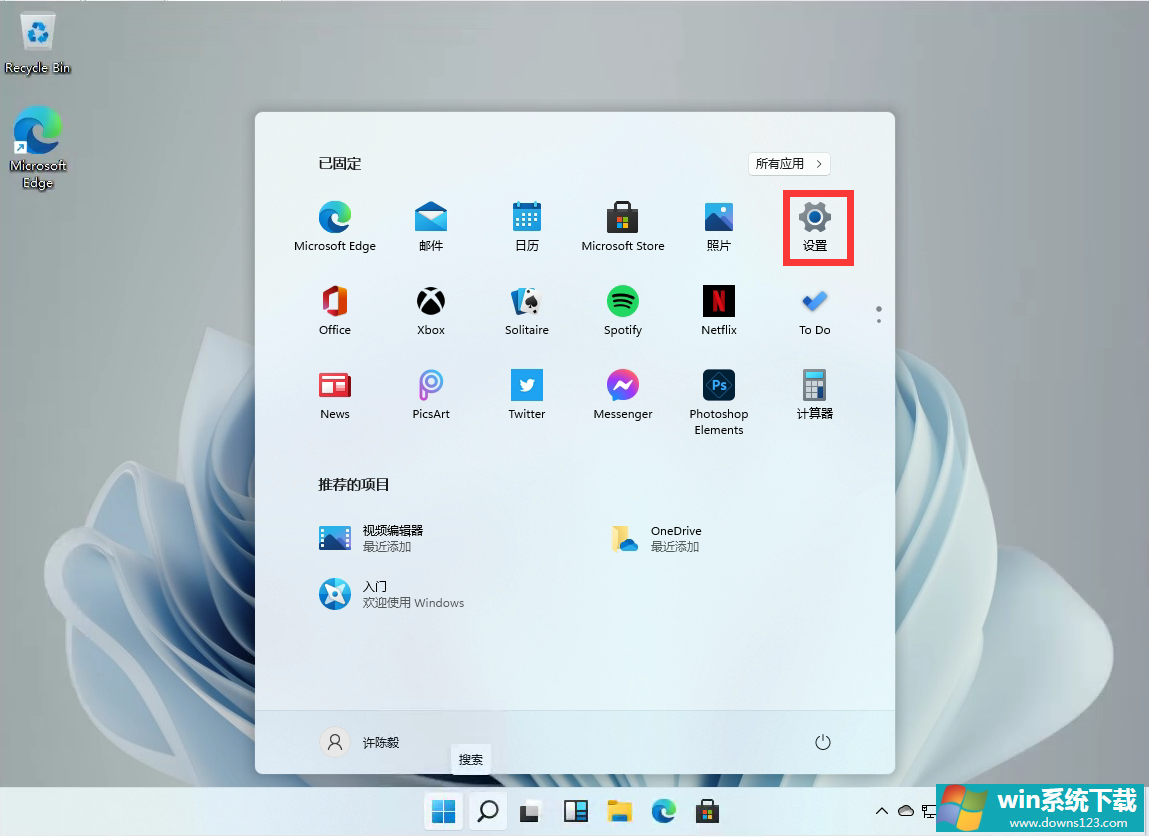
3、在设置中,找到我们的【Time & Language】。
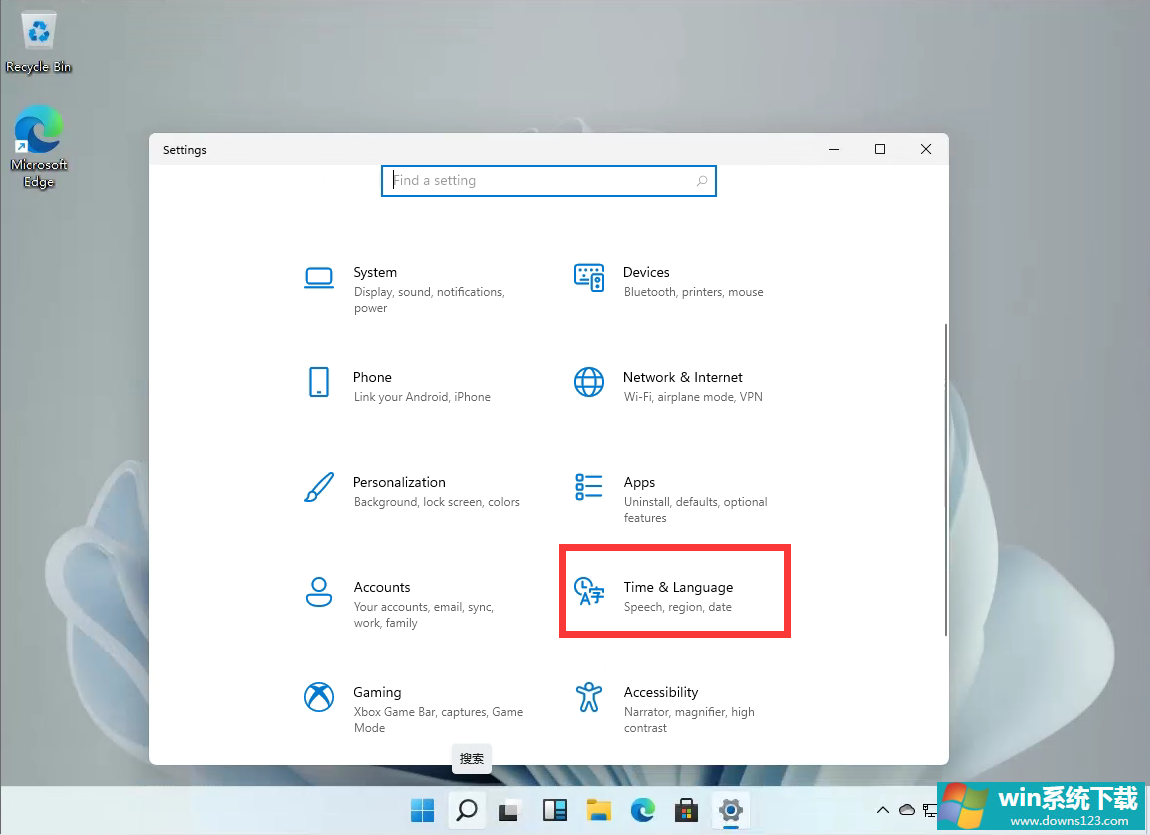
4、在左侧的列表中找到【Language】并打开,在右侧找到中文简体中的【Options】。(不知道怎么设置中文请看这篇>>>)
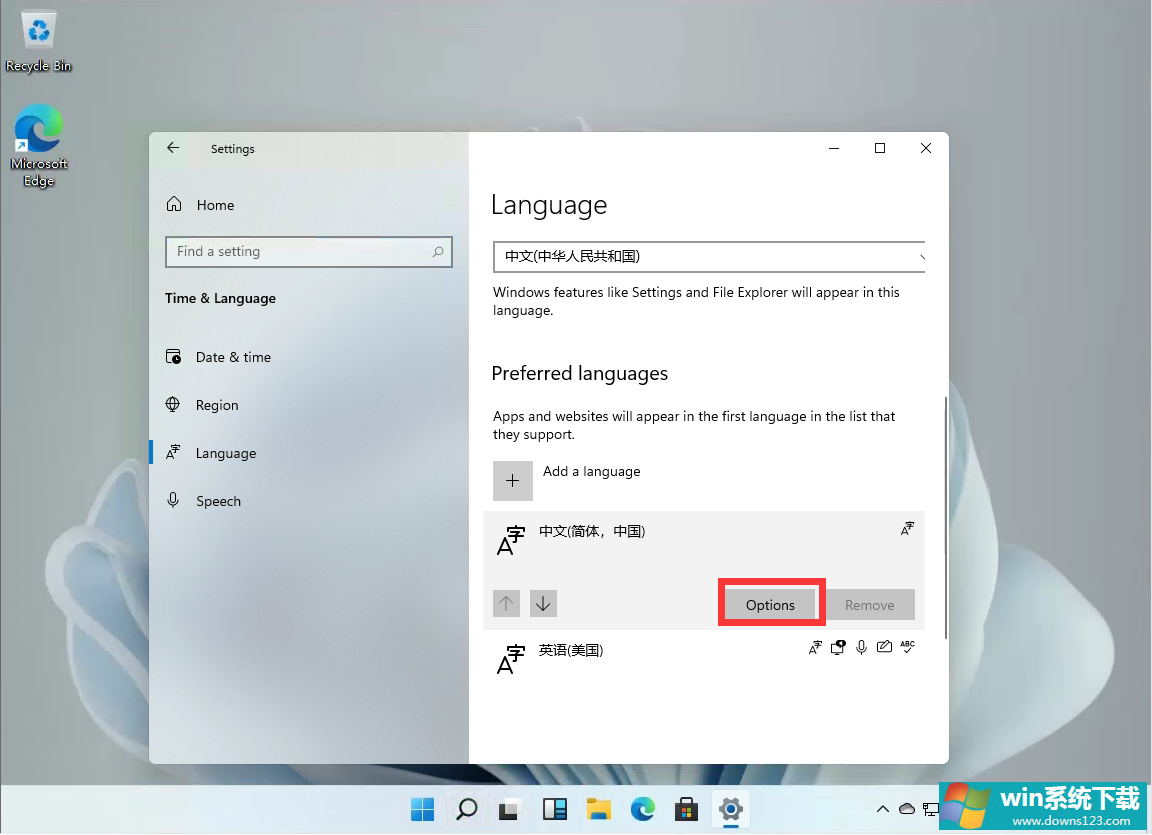
5、进入洁面后,选择我们的【add a keyboard】。
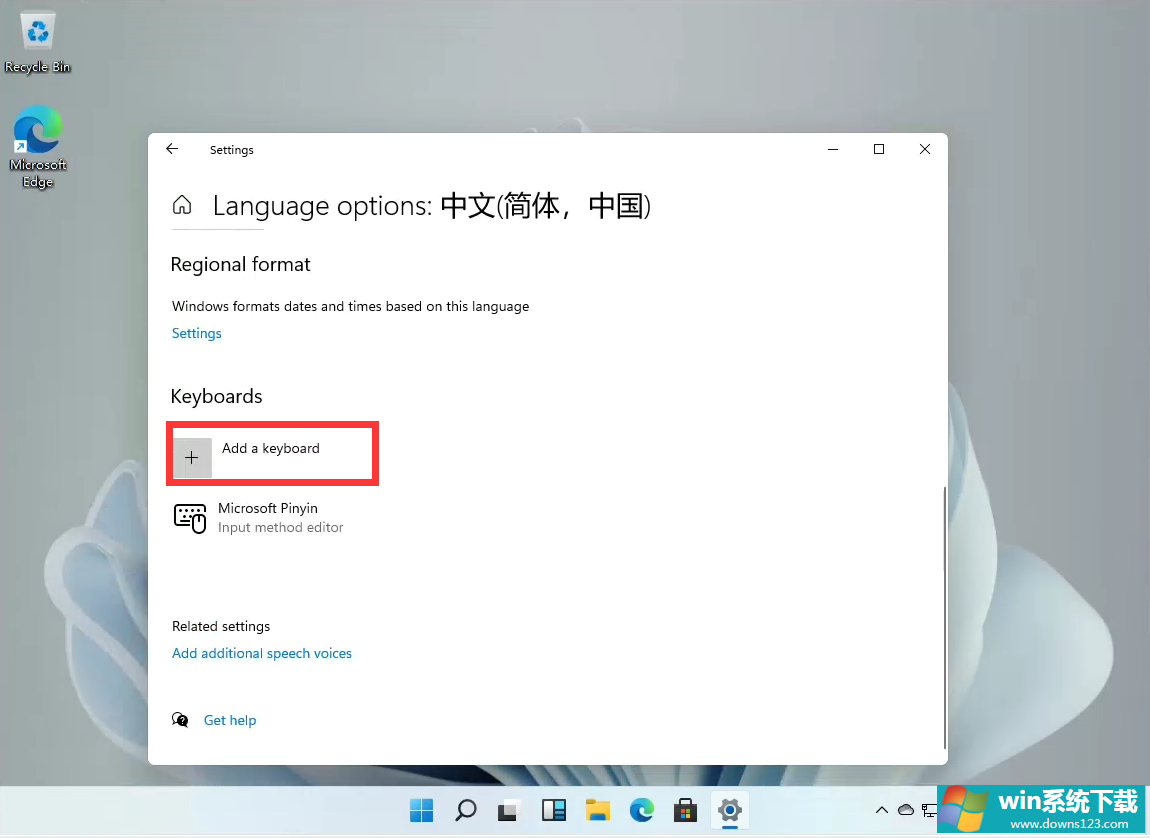
6、然后选择【Microsoft Wubi】,再根据提示安装就好了!
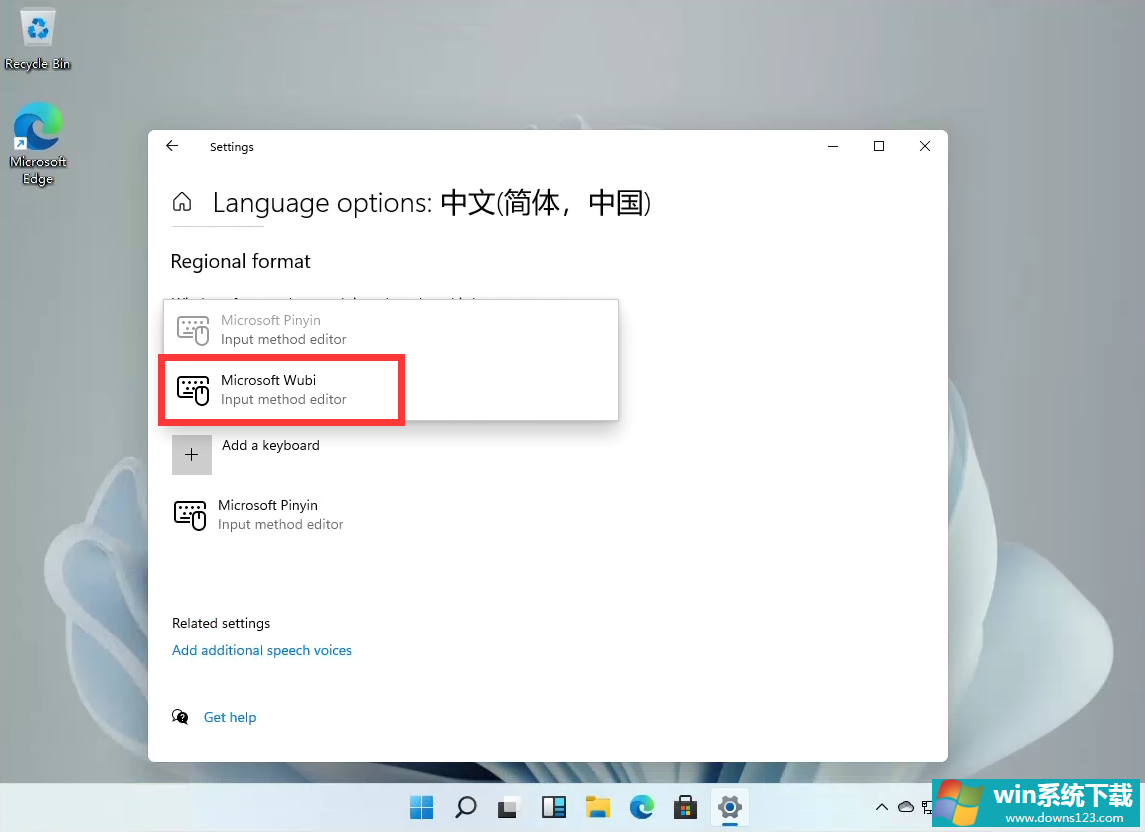
以上就是详细的操作教程了,更多Windows11教程咨询,请关注www.ylmfupan.cn系统之家官网!
相关文章
- Win11不能识别USB设备怎么办?Win11无法识别USB设备的解决方法
- Win11照片查看器如何设置?Win11照片查看器设置方法
- Win11窗口背景颜色如何设置?Win11窗口背景颜色设置的方法
- Win10卸载更新右击没有卸载选项怎么办?
- 电脑重装Win10系统后音质变差怎么办?
- Win10字体有重影怎么办 Win10系统字体模糊有重影解决方法
- Win10卸载更新右键没反应怎么办?
- 教你win11怎么退回win10系统?升级完win11怎么退回win10?
- Win10打印机驱动程序无法使用怎么办 Win10打印机驱动程序无法使用解决方法
- Win10 21H2一直在无限循环登录界面怎么解决?


